آموزش تلگرام: از سیر تا پیاز محبوب ترین اپلیکیشن این روزهای ایران
نوشته شده توسط:دی جی مهرزاد استار میکس در | ۲۱ دی ۱۳۹۵ - ۱۱:۲۵ | ۳ دیدگاه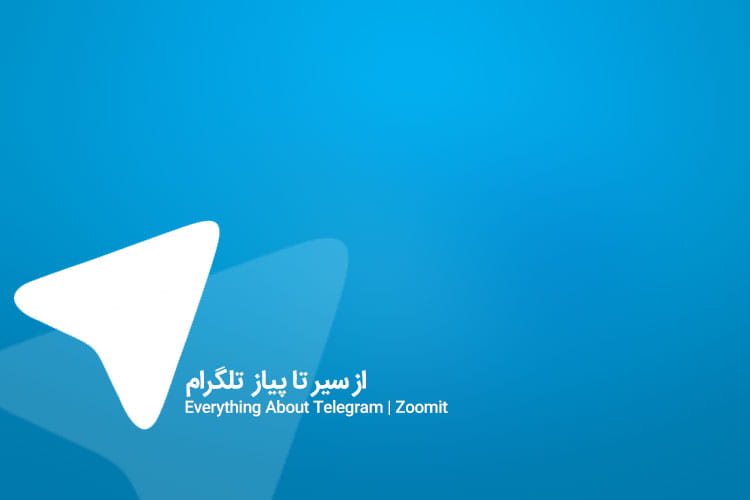
تلگرام را میتوان در حال حاضر بهجرئت محبوبترین اپلیکیشن پیامرسان در ایران دانست که با امکانات فوقالعادهی خود موفق به جلب توجه چند ده میلیون کاربر ایرانی شده است. در این پست تصمیم گرفتهایم از سیر تا پیاز تلگرام را مورد بررسی قرار دهیم و از ابتداییترین تا پیچیدهترین امکانات آن را همچون فارسی سازی تلگرام یا حذف اکانت به شما آموزش دهیم. بدیهی است که تعداد بسیاری از شما ممکن است با مطالب توضیح دادهشده در این پست آشنا باشید اما با این حال، هستند افرادی که به اندازهی افراد حرفهایتر با تلگرام و امکانات گستردهی آن آشنا نیستند.
ثبت نام
برای ثبت نام در تلگرام کافی است بعد از اجرای برنامه، شمارهی خود را بدون عدد ۰ وارد کنید (۹۸۹۱۲۳۴۵۶۷۸۹+) تا پیامکی حاوی کد فعالسازی برای شما ارسال شود. بعد از واردکردن کد دریافتی، ثبت نام شما انجام خواهد شد و از شما برای نام و نام خانوادگی شما سؤال میشود که میتوانید آنها را مطابق میل خود بهصورت کامل یا مخفف وارد کنید. همچنین تصویر پروفایل شما در همان ابتدا قابل تنظیم خواهد بود. بعد از مشخص کردن این موارد، وارد محیط اصلی تلگرام خواهید شد که در ابتدا خالی خواهد بود. توجه داشته باشید که تمام موارد تنظیمشده از جمله نام و عکس پروفایل در آینده امکان تغییر خواهند داشت.
شروع یک گفتگو
بعد از ورود اولیه به تلگرام، این اپلیکیشن بهصورت خودکار شماره تلفنهای موجود در گوشی شما را اسکن خواهد کرد و افرادی را که در تلگرام عضو باشند، به Contact-های شما اضافه خواهد کرد. بنابراین کافی است بعد از ورود به برنامه، از منوی کناری به بخش Contact-ها مراجعه کنید و از میان لیست مخاطبین، شخصی را که مایل هستید، انتخاب کنید. با لمس نام هر شخص، وارد پروفایل او خواهید شد و میتوانید بهصورت مستقیم به تایپ و ارسال پیام به آن شخص بپردازید.
نحوهی ساخت سکرت چت و مزایای آن
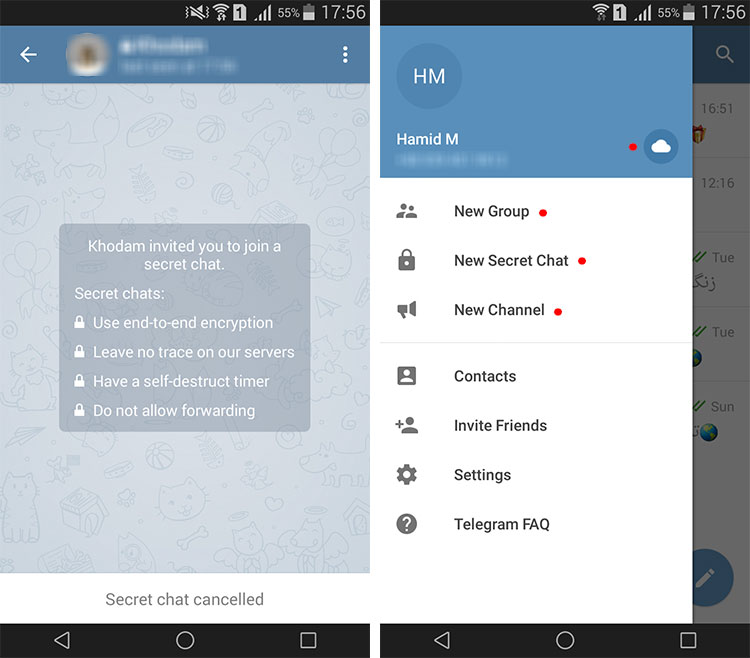
علاوه بر گفتگوی عادی در تلگرام، یک نوع دیگر با عنوان Secret Chat نیز وجود دارد که تفاوتهای مهمی با چتهای عادی دارد که در ادامه به معرفی آنها خواهیم پرداخت. تفاوت اول و مهمترین فرق بین این نوع چت با چتهای عادی پروتکل End To End است. تمامی پیامها بهصورت کدگذاری شده رد و بدل میشود و برخلاف چت عادی که در تمامی دستگاهها قابل رؤیت است، سکرت چت تنها در همان دستگاهی که ایجاد میشود قابل استفاده خواهد بود. دومین تفاوت در این نوع از گفتگو، پاک شدن خودکار پیامها است. شما میتوانید مشخص کنید که پیامهای ارسالی ۳۰ ثانیه بعد از خوانده شدن بهطور خودکار حذف شوند. تفاوت سوم این است که در این نوع چت به دلایل امنیتی، گرفتن اسکرینشات به فرد مقابل اطلاع داده میشود. تفاوت چهارم عدم اجازه برای فوروارد کردن پیامهای شما است.
ساخت گروه
در صورتی که قصد ساخت یک محفل دوستانه یا یک گروه خانوادگی دارید و دوست دارید پیامی که ارسال میکنید برای یک جمع خاص قابل مشاهده باشد، میتوانید از امکان ساخت گروه در تلگرام استفاده کنید. برای این امر و ساخت یک گروه جدید کافی است از منوی کناری گزینهی New Group را انتخاب کنید. بعد از لمس این گزینه بلافاصله به لیست مخاطبین خود وارد خواهید شد. در این بخش روی نام تمامی افرادی که قصد دارید در گروه شما باشند، لمس کنید و در نهایت علامت تیک تأیید را در منوی بالایی بفشارید. سپس به مرحلهی آخر یعنی تعیین نام و عکس گروه وارد خواهید شد و بعد از انجام آن مجددا باید روی تیک تأیید در منوی بالا لمس کنید. کار تمام است و هماکنون پیغامی مبنی بر Add شدن دوستان شما در گروه جدید ساختهشده، برای آنها ارسال خواهد شد. از این پس هر پیامی که در این گروه ارسال شود، برای تمامی اعضای حاضر در گروه قابل مشاهده خواهد بود.
ساخت سوپرگروه
اگر قصد ساخت گروهی با عضوهای زیاد دارید و برای مثال میخواهید یک گروه ۳۰۰۰ نفره راهاندازی کنید، نیاز به سوپرگروه خواهید داشت. سوپرگروه بهطور مجزا قابل ساخت نیست، بلکه باید بعد از ساخت یک گروه با مراجعه به تنظیمات، آن را تبدیل به Super Group کنید. این کار تنها توسط ادمین اصلی که اقدام به ساخت گروه کرده امکانپذیر است و دیگر ادمینهای گروه قادر به این تبدیل نخواهند بود. بهجز محدودیت در تعداد عضو، فرقهای دیگری بین گروه و سوپرگروه وجود دارد که از میان آنها میتوان به امکان حذف پیامها برای همه (که البته با اضافه شدن این امکان به تلگرام در نسخه 3.16 این ویژگی دیگر چندان خاص نخواهد بود)، امکان بلاک کردن اعضا، عدم امکان برگشت مجدد آنها به گروه و ... اشاره کرد.
ساخت کانال
گروهها در تلگرام یک جمع همهجانبه هستند و هر فردی که در آن عضو باشد، میتواند اقدام به ارسال پست و محتویات مختلف در آن کند. اما در کانال تنها یک شخص مسئول ارسال پست خواهد بود و مابقی تنها نقش بازدیدکننده را ایفا خواهند کرد. درواقع میتوان گفت ساخت کانال بیشتر برای یک فرد مشهور یا یک تیم تجارتی به کار میآید و افراد عادی نیاز چندانی به ساخت کانال نخواهند داشت. برای مثال شرکتها و افراد مشهور میتوانند با ساخت کانال و عضوگیری در آن، به انتشار اخبار مربوط به خود، تصاویر اجناس جدید و... بپردازند. یکی از استفادههایی که در ایران از کانالهای تلگرام شد مربوط به گروههای تفریحی و خبری است که استقبال فوقالعادهای نیز از سوی کاربران از آنها شده است؛ بهطوری که کانالهای ایرانیِ جذابی در تلگرام وجود دارند که موضوع آنها سرگرمی یا خبری است و تعداد اعضای آنها به بیش از چند صد هزار نفر میرسد.
ریپلای کردن (نقل قول) پیام ها
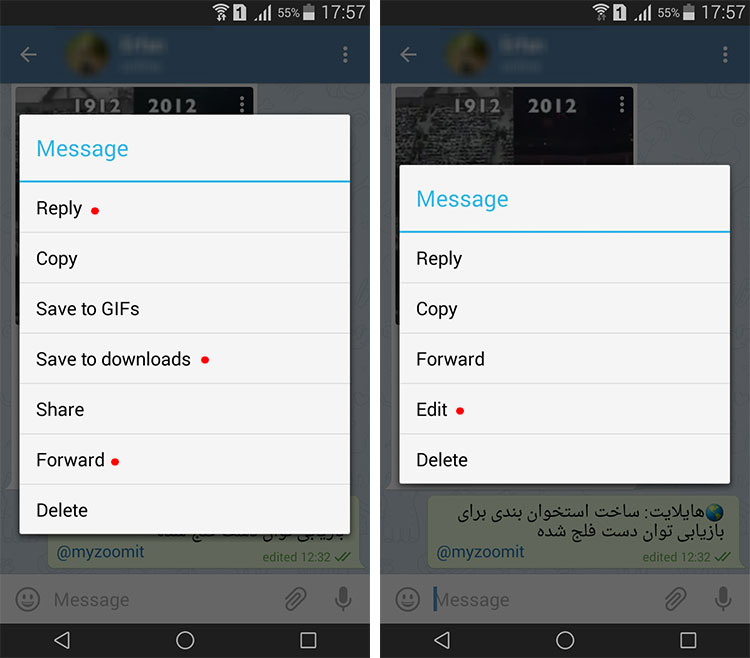
ریپلای کردن پیام ها در تلگرام یکی از ابزارهای مفیدی است که به کمک آن میتوانید بهصورت مشخصشده به یک پیام پاسخ دهید. برای مثال تصور کنید دوست شما سه پیام با مضمونهای «سلام»، «حالت خوبه»، «دانشگاه رفتی؟» برای شما ارسال کرده است. شما میتوانید با لمس هر پیام و انتخاب گزینهی Replay پیام مورد نظر را به حالت نقل قول تبدیل و اقدام به تایپ جواب مربوطه کنید. بعد از انجام این کار و ارسال پاسخ، پیام شخص فرستنده بهصورت خلاصهشده در بالای پاسخ شما درج میشود تا مشخص شود پاسخ ارسالی شما به کدام پیام بوده است. این امر بهخصوص در زمانهایی که در یک گروه مشغول چت و گفتگو هستید بسیار کاربردی خواهد بود و میتوانید با این کار بهصورت مشخصشده به افراد مختلف پاسخ دهید.
فوروارد کردن پیام ها
در تلگرام امکانی وجود دارد تحت عنوان Forward کردن پیامها برای دیگران. توسط این امکان شما قادر خواهید بود اگر پیامی جالب در چت شخصی، گروه یا کانال مشاهده کردید، آن را برای افراد دیگر نیز ارسال یا بهاصطلاح فوروارد کنید. در حالت عادی برای آنکه پیامی برای شخص دومی ارسال کنید، چارهای جز دانلود و سپس آپلود مجدد آن ندارید. برای مثال اگر قصد ارسال یک ویدیو داشته باشید، ابتدا باید آن را در گوشی خود دانلود کنید و سپس اقدام به ارسال آن در چت دیگری کنید. اما به لطف امکان فوروارد کردن میتوانید با نگهداشتن روی عکس، ویدیو، آهنگ یا... آن را برای اشخاص دیگر Forward کنید. توجه داشته باشید با انجام این کار نام فرستندهی اصلی پیام نیز همراه با خود پیام برای اشخاص قابل مشاهده خواهد بود. به این معنا که اگر پیام مورد نظر از شخص Ali باشد، در بالای پیام فوروارد شده، نوشتهی Forwarded From Ali درج خواهد شد و کاربران دیگر با کلیک روی نام Alii میتوانند به پروفایل وی دسترسی داشته باشند. بنابراین اگر قصد فوروارد کردن پیامی از خانواده و اعضای خصوصی در گروه یا چتهای دیگر دارید، باید به این موضوع دقت کنید.
ویرایش پیامهای ارسالی
خوشبختانه در تلگرام تا ۲ روز میتوانید پیامهای ارسالشدهی خود را تغییر دهید. در مواقعی که در پیام ارسالشده اشتباه تایپی یا... دارید یا حتی در صورتی که از حرف ارسالشده پشیمان شدید، میتوانید با یکبار لمس روی پیام و انتخاب گزینهی Edit پیام ارسالشدهی خود را تغییر دهید. بعد از انجام ادیت، برچسبی با عنوان Edited به زیر پیام اضافه خواهد شد تا فرد مقابل متوجه تغییر داده شدن پیام بشود. البته متن قبلی برای او قابل مشاهده نخواهد بود و این برچسب تنها حکم اطلاع دهنده برای وی خواهد داشت. این امکان تغییر تا ۲ روز قابل انجام خواهد بود.
ذخیرهی عکس، فایل و ویدیو در تلگرام
اگر عکس، ویدیو یا صدای جالبی در تلگرام دریافت کردید و قصد ذخیرهی آن را داشتید، کافی است در فضای خالی کنار آن پیام لمس کنید و گزینهی Save To Downloads را بزنید. به این ترتیب تصویر، ویدیو یا صوت مورد نظر در گوشی شما ذخیره خواهد شد و میتوانید از آن در شبکههای اجتماعی دیگر استفاده کنید.
آموزش ارسال پیام صوتی
ارسال پیام صوتی یا همان Voice یکی از سادهترین کارها در تلگرام است. کافی است روی آیکون میکروفون که در کنار کادر نوشتاری تلگرام قرار دارد، لمس کنید و نگهدارید و سخن بگویید. صدای شما ضبط میشود و بهمحض برداشتن انگشت از روی آیکون میکروفون، صدای ضبطشده ارسال خواهد شد.
دسترسی به فضای شخصی تلگرام
مطمئنا در میان انبوه پیامهایی که روزانه در گروهها و کانالها مشاهده میکنیم، موارد مورد علاقهی ما هستند که دوست داریم آنها را ذخیره کنیم. تاکنون تنها راه، ایجاد یک چت با اکانت تلگرام یا ساخت یک کانال شخصی بود که عکسها، ویدیوها و پیامهایی که برایمان جالب بود را به آن فوروارد کنیم تا برای همیشه آنها را داشته باشیم. اما خوشبختانه تلگرام در آپدیتهای اخیر فضای شخصی بینهایتی در اختیار کاربران قرار داده است که کاربر میتواند تمام موارد دلخواه خود را به آن ارسال کند و از ماندگاری دائمی آنها (تا زمانی که اکانت شما سالم بماند) اطمینان خاطر پیدا کند. برای دسترسی به این بخش کافی است منوی کناری تلگرام را به داخل بکشید و سپس روی آیکون ابر که جلوی اسمتان اضافه شده است، لمس کنید. به این ترتیب به فضای خصوصی خود دسترسی خواهید داشت.
آموزش ارسال عکس، ویدیو و فایل
عکس، صدا، ویدیو و هر نوع فرمت موجود دیگر، توسط تلگرام قابل ارسال خواهد بود. برای ارسال فایل کافی است به این صورت عمل کنید: با لمس گزینهی Attach در کنار باکس نوشتاری، به منویی دسترسی خواهید داشت که از میان آنها دو گزینه مد نظر ما خواهند بود. توسط گزینهی Gallery میتوانید به گالری تلگرام وصل شوید که از طریق آن میتوانید عکس و ویدیو ارسال کنید. توسط گزینهی File نیز به فایل منیجر داخلی تلگرام متصل خواهید شد که توسط آن میتوانید هر نوع فایلی که دوست دارید، ارسال کنید. تنها کافی است فایل مورد نظر را پیدا و آن را انتخاب کنید.
ارسال عکس و ویدیو بدون کاهش کیفیت
نکتهای که در ارسال فایل تلگرام وجود دارد، این است که هنگام ارسال عکس یا ویدیو، تلگرام برای سهولت در ارسال، حجم آن را کم میکند. برای مثال اگر یک ویدیو ۶۰۰ مگابایتی یا یک عکس ۱۰ مگابایتی داشته باشید و آن را از طریق گالری ارسال کنید، حجم آن به ترتیب ۲۵ مگ و ۲ مگابایت و چهبسا کمتر خواهد شد. برای آنکه ویدیو یا عکس خود را بدون کاهشِ حتی یک کیلوبایت حجم ارسال کنید، ترفندی وجود دارد و آن ارسال فیلم و عکس از طریق گزینهی File است. همانطور که در بخش پیش اشاره کردیم، با انتخاب گزینهی File میتوانید هر نوع فرمت فایلی را از جمله عکس و ویدیو ارسال کنید. بنابراین اگر قصد ارسال عکس یا فیلمی بدون فشردهسازی دارید چارهی شما انتخاب فایل مورد نظر از طریق گزینهی File است.
Add کردن افراد
اضافه کردن شمارهها به لیست مخاطبین به دو طریق شکل میگیرد. راه اول برای افرادی است که مشغول چت با آنها هستید اما آنها را در لیست کانتکتهای خود ندارید. راه دوم مخصوص کسانی است که نهتنها شمارهی آنها را ذخیره ندارید بلکه گفتگوی بازی نیز با آنها ایجاد نکردهاید. در حالت اول کافی است با لمس نام آن شخص، به پروفایل او وارد شوید و از بخش سهنقطه او را Add کنید. در مورد دوم نیز کافی است به لیست مخاطبین خود بروید و در بالا روی علامت + لمس کنید و شمارهی شخص مورد نظر را وارد کنید. به این ترتیب میتوانید افرادی را که در حال حاضر در مخاطبین شما نیستند، Add کنید.
Block و Unblock کردن افراد
در صورتی که مزاحم ناخواستهای در تلگرام دارید، میتوانید با بلاک کردن آن شخص، از شر پیامهای او راحت شوید. برای این امر کافی است با لمس نام او در بالای محیط گفتگو، وارد پروفایل وی شوید و از بخش سهنقطه گزینهی Block را انتخاب کنید. برای Unblok کردن نیز کافی است مجدد به همین بخش مراجعه و این بار گزینهی Unblock را انتخاب کنید.
پی بردن به Block شدن توسط دیگران
برای آنکه متوجه شوید توسط دیگران بلاک شده اید یا خیر کافیست به پروفایل یا صفحه ی چت با او بروید. اگر تاریخ آخرین آنلاین بودن آن شخص به صورت Last Seen A Long Time Ago بود و عکس پروفایلی نیز از اون قابل مشاهده نبود آن شخص شما را بلاک کرده است.
تغییر صدای زنگ پیامهای همه یا اشخاصی خاص
تلگرام برای صدای پیامها از صدای پیشفرض اندروید استفاده میکند، به این معنا که هر صدایی برای پیامکهای خود قرار داده باشید برای پیامهای تلگرامی نیز به کار میرود. در تلگرام میتوانید با مراجعه به تنظیمات تلگرام و انتخاب گزینهی Notifications And Sounds صدای زنگ پیامهای عادی و پیامهای ارسالی در گروه را تغییر دهید. در صورتی که تمایل دارید صدای زنگ پیام یک شخص خاص نیز با صدای پیامهای عادی فرق داشته باشد، کافی است در هنگام چت با او، روی نام آن شخص لمس کنید و در صفحهی بازشده به بخش Notifications And Sounds وارد شوید.
Mute کردن چت، گروه یا کانال
در صورتی که از یک فرد، گروه یا کانال پیامهای زیادی دریافت میکنید و مجبور به سایلنت کردن گوشی میشوید، باید به شما بگوییم که راه بهتری جز سایلنت کردن گوشی برای حل این مشکل وجود دارد. برای این کار کافی است چت، کانال یا گروه مورد نظر را Mute یا بیصدا کنید. به این ترتیب تمامی پیامهایی که از آن شخص، کانال یا گروه ارسال میشود بهصورت بیصدا دریافت خواهند شد. البته این به معنای آن خواهد بود که ممکن است بهمحض دریافت پیامها متوجه آنها نشوید؛ اما در هر صورت مشکل صداها و نوتیفیکیشنهای بیجا را حل خواهد کرد. بهترین کار این است که کانالها را Mute کنید، چراکه خواندن پیامهای آنها بهمحض دریافت چندان حائر اهمیت نیست و میتوانید هر زمان که دوست داشتید به آنها مراجعه کنید.
دانلود تصاویر و ویدیوهای اینستاگرام توسط تلگرام
تلگرام دارای یک ویژگی بسیار جالب است که توسط آن وقتی لینک یک پست اینستاگرامی را در آن وارد میکنید، عکس یا ویدیوی مورد نظر به سرورهای تلگرام منتقل میشود و میتوانید آن را بهسادگی هر چه تمامتر دانلود کنید. البته این امر برای صفحات پابلیک و عمومی اینستاگرام ممکن خواهد بود؛ چرا که برای این کار نیاز به گزینهی Copy Share URL خواهید داشت که این گزینه تنها در پروفایلهای عمومی اینستاگرام موجود است. به این ترتیب با کپی لینک ویدیو یا عکس مورد نظر و سپس ارسال آن در تلگرام، میتوانید عکس یا ویدیوی مورد نظر را دانلود کنید. (این ویژگی تنها در نسخه اندروید تلگرام قابل استفاده خواهد بود)
Settings
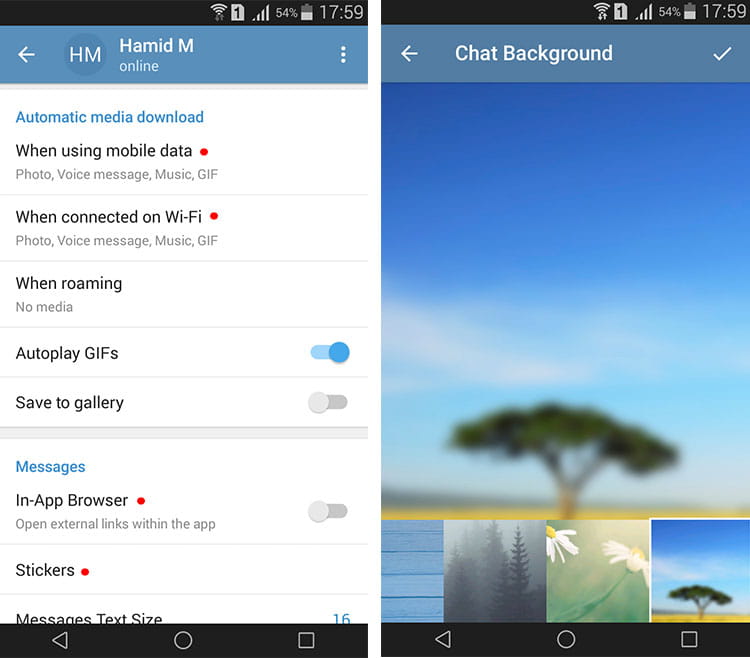
تغییر تصویر زمینهی چت ها
هنگامی که در محیط چت و مشغول گفتگو با دوستانتان هستید یک تصویر زمینه در پشت باکسهای گفتگو وجود دارد که تلگرام بهطور پیشفرض آن را قرار داده است. خوشبختانه تصاویر دیگری نیز در آرشیو آنلاین تلگرام وجود دارند که میتوانید با استفاده از آنها تلگرام خود را متنوعتر از همیشه کنید و برای مثال با استفاده از تصاویر تاریکتر، محیط مناسبتری برای گفتگو در مکانهای تاریک مهیا کنید.
تنظیم دانلود خودکار در زمان اتصال به اینترنت سیمکارت یا وایفای
در تلگرام چند نوع فایل برای دانلود وجود دارند. عکسها، ویدیوها، صداها، تصاویر گیف و... که همگی برای اجرا به دانلود شدن و مصرف حجم احتیاج خواهند داشت. بسیاری از کاربران بر این عقیدهاند که بارگذاری خودکار این فایلها بهخصوص در زمان اتصال به اینترنت سیمکارت چیزی جز مصرف بیهودهی ترافیک نیست. اگر شما نیز بر همین عقیدهاید و دوست دارید که به جای بارگذاری شدن تمام فایلهای دریافتی، تنها مواردی بارگذاری شوند که شما دوست دارید؛ میتوانید با مراجعه به تنظیمات تلگرام و گزینهی When Using Mobile Data و When Connected On WiFi اقدام به تعیین مواردی کنید که اجازهی بارگذاری خودکار دارند. یکی از بهترین حالتها روشن گذاشتن بارگذاری خودکار عکسها و پیامهای صوتی و خاموش کردن ویدیوها و گیفها است.
استفاده یا عدم استفاده از مرورگر داخلی تلگرام
تلگرام دارای یک مرورگر داخلی است که به کمک آن میتوانید بدون خارج شدن از محیط تلگرام، لینکهای دریافتی را اجرا کنید. این ویژگی بهطور پیشفرض در تلگرام فعال است اما در هر صورت میتوانید برای فعال یا غیرفعال کردن آن به این ترتیب عمل کنید. کافی است به تنظیمات تلگرام مراجعه کنید، سپس گزینهی In-App Browser را پیدا کنید و آن را Onn یا Off کنید.
Add کردن و مدیریت استیکرها
اگر استیکری از دوستان خود دریافت کردید که برای شما جدید بود و پیش از این آن را در لیست استیکرهای خود نداشتید، کافی است روی آن لمس کنید و در پنجرهی بازشده گزینهی ADD را انتخاب کنید. برای مدیریت استیکرهای قبلی نیز میتوانید به تنظیمات و سپس گزینهی Stickers مراجعه کنید و به حذف کردن یا تغییر ترتیب استیکرها بپردازید.
اضافه کردن استیکر و ماسک به تصاویر
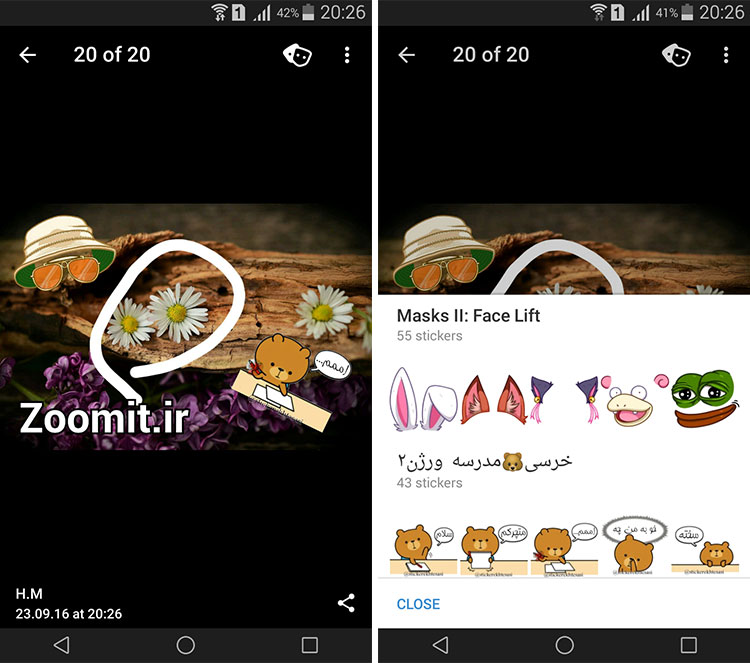
در نسخههای قبلی، تلگرام ابزارکهایی برای ویرایش عکس قبل از ارسال به خود اضافه کرده بود که امکانات ساده و نهچندان کاربردی همچون تغییر روشنایی عکس و... در اختیار کاربر قرار میداد. اما به لطف بروزرسانی جدید این برنامه، سرانجام ابزارکهایی همچون اضافه کردن استیکر و متن به عکس و امکان کشیدن نقاشی روی تصاویر به آن اضافه شد که قطعا استفادهای چند برابر نسبت به ابزارکهای قبلی برای کاربران خواهد داشت. از این پس میتوانید هنگام ارسال عکسهای خود، روی آنها نقاشی کنید (برای مثال دور بخش مورد نظر از تصویر خطکشی کنید) یا از میان صدها ماسکی که در برنامه قرار گرفته است آیتمهای جذابی را به عکسهای خود اضافه کنید. همچنین امکان استفاده از استیکرهای تلگرامی نیز در این بخش وجود خواهد داشت. علاوه بر موارد گفتهشده، میتوانید بهراحتی روی عکسهای خود متون دلخواه اضافه کنید. این آیتمها بهقدری مهم و کاربردی هستند که میتوان با جرئت گفت بخش ویرایش تصاویر تلگرام به بلوغ کامل رسیده است و از این پس جای هیچ امکانی در آن خالی نخواهد بود.
مرور کش و مدیریت آن
وقتی یک عکس، ویدیو یا صوت برای شما بارگذاری میشود، به معنای دانلود شدن آن در بخشی به نام کش است. دانلود و بارگذاری فایلها در کش، باعث میشود با یک بار لود شدن تصویر یا ویدیو بتوانید در آینده نیز آن را حتی بهصورت آفلاین اجرا کنید. اما این ویژگی در کنار تمام جنبههای مثبتی که دارد حجم گوشی را اشغال خواهد کرد. بنابراین اگر دچار کمبود فضا شدهاید، بهتر است قبل از هر عملی ابتدا کش تلگرام خود را حذف کنید. توجه داشته باشید که حذف کردن کش تلگرام به هیچ عنوان پیامهای شما را پاک نخواهد کرد و همچنان با مراجعه به چت، گروه یا کانال مورد نظر میتوانید فایلهای قبلی را مشاهده کنید و تنها تفاوت این خواهد بود که مجددا به بارگذاری آنها نیاز خواهید داشت. برای دسترسی به این بخش به تنظیمات تلگرام و سپس Cache Settings مراجعه کنید. در این بخش در مقابل گزینهی Clear Cache حجم اشغالشده را مشاهده خواهید کرد. با لمس روی آن و زدن گزینهی قرمزرنگ Clear Cache فضای خالی خود را مجددا به گوشی بازگردانید.
Privacy And Security
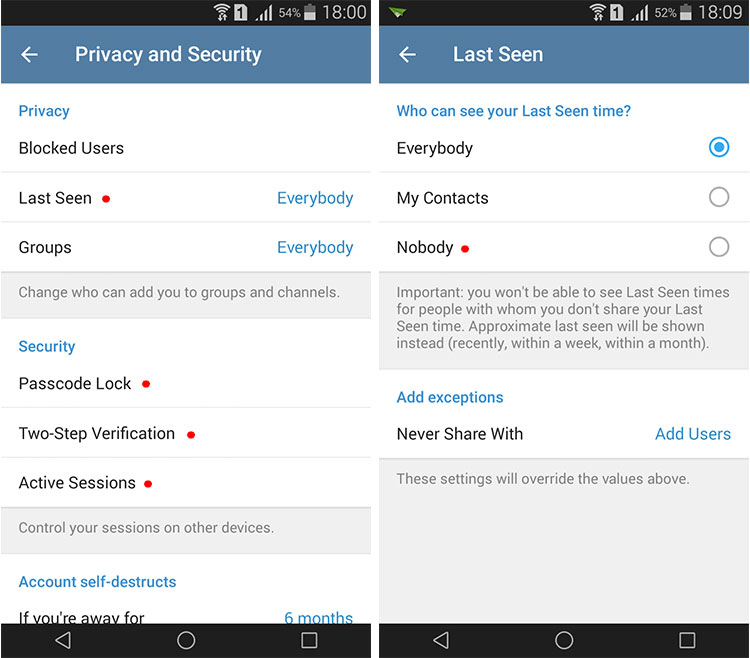
قرار دادن رمز عبور
اگر دوست دارید برای اجرای تلگرام رمز عبوری درخواست شود، لزوما نیازی نیست از اپلیکیشنهای قفل کننده استفاده کنید و با استفاده از آنها تلگرام را قفل کنید. خود تلگرام در تنظیماتش چنین قابلیتی را با عنوان PassCode جای داده است. برای دسترسی به این بخش به تنظیمات و سپس گزینهی Privacy و سپس PassCode مراجعه کنید.
عدم نمایش آنلاین بودن برای همه یا اشخاصی خاص
حتما مشاهده کردهاید که برخی کاربران به جای آنکه زیر نامشان Online یا برای مثال Last Seen At 14:00 باشد، همیشه و در همه حال پیغام last Seen Recently را نمایش میدهد. برای اینکه شما هم چنین پیامی در زیر نامتان نشان دهید به بخش Privacy و سپس به بخش Last Seen مراجعه کنید. در حالت پیشفرض حالت EveryBody تیک خورده است، اما میتوانید آن را روی Contacts قرار دهید تا همه بهجز مخاطبین شما پیام Last Seen را مشاهده کنند. با قرار دادن این بخش روی NoBody نیز میتوانید تنظیمات تلگرام را طوری برنامهریزی کنید که هیچ کس قادر به دیدن زمان آخرین آنلاین بودن شما نباشد.
پی بردن به اینکه آیا هک شدهاید یا خیر
اگر حس میکنید شخص دومی در اکانت شما وجود دارد یا به هر دلیل نگران حضور شخصی غیر خودتان در تلگرام هستید، میتوانید با مراجعه به بخش Active Seassons از این موضوع مطلع شوید. برای این کار ابتدا به Setting تلگرام بروید و با لمس گزینهی Privacy به تنظیمات خصوصی اکانت وارد شوید. در این بخش با ورود به Active Seassons تمام دستگاههایی که قادر به استفاده از اکانت شما هستند به نمایش گذاشته خواهد شد. دقت کنید که وجود بیش از یک مورد در این بخش، لزوما نشانهی وجود شخص دومی در اکانت شما نیست و در بسیاری از مواقع، موارد موجود در این بخش به کامپیوترهایی که خود شما از آنها برای لاگین شدن استفاده کردهاید اختصاص دارد. تاریخ آخرین استفاده، مدل گوشی و IP هر کدام از موارد موجود نیز در جلوی آنها ثبت شده است که میتوانید با بررسی آنها، به وجود یا عدم وجود شخص دوم پی ببرید. در هر صورت اگر حس میکنید که موارد ثبتشده توسط شما نیست، یا هست اما دیگر به آنها نیازی ندارید، میتوانید با کلیک روی گزینهی Terminate تمام اتصالهای دیگر بهجز گوشی فعلی خود را متوقف کنید.
تنظیم احراز هویت دومرحلهای
متأسفانه اگر شخص نزدیکی قصد ورود به اکانت شما داشته باشد، میتواند با استفاده از غفلت شما، کد ارسالی تلگرام را بردارد و در گوشی خود وارد کند. برای آنکه بهطور کامل جلوی چنین رویدادهایی را بگیرید، کافی است ورود دومرحلهای را برای اکانت خود فعال کنید. با این امکان رمز ورودی برای اکانت مشخص میکنید که بعد از زدن کد ارسالی تلگرام از شما درخواست خواهد شد. به این ترتیب حتی اگر شخصی به کد ارسالی تلگرام شما دسترسی پیدا کند، باز هم به مانع سختتری با عنوان رمز عبور مواجه و تقریبا دسترسی او به اکانت غیرممکن خواهد شد. برای این کار به تنظیمات تلگرام وارد شوید و به بخش Privacy بروید. گزینهی Two Step Verifaction را لمس کنید تا به مرحلهی تعیین رمز عبور وارد شوید. رمز مورد نظر خود را وارد کنید. بعد از دومین باری که رمز خود را برای تأیید وارد میکنید، از شما درخواست Password Hint یا راهنمای یادآوری رمز خواهد شد که در صورت تمایل میتوانید آن را وارد کنید و در غیر این صورت، بدون واردکردن حرف یا کلمهای در آن، به مرحلهی بعد بروید. مرحلهی بعد باید یک ایمیل معتبر وارد کنید تا در صورتی که رمز عبور خود را فراموش کردید، از این ایمیل برای بازیابی آن استفاده کنید. با وجود آنکه در این مرحله نیز میتوانید با لمس گزینهی Skip از واردکردن ایمیل بینیاز شوید، قویا پیشنهاد میکنیم که یک ایمیل معتبر و البته خصوصی در این بخش وارد کنید یا حداقل رمزی برای اکانت خود انتخاب کنید که احتمال فراموش کردن آن نزدیک به صفر باشد. با انجام این کار، مرحلهی تعیین رمز عبور و فعالسازی ورود دومرحلهای به اتمام خواهد رسید.
حذف پیام، استیکر و اموجی بعد از ارسال

مطمئنا برای شما هم بارها پیش آمده است که پیام یا استیکری را بهاشتباه برای شخصی ارسال کنید یا بعد از گذشت چند دقیقه از ارسال یک پیام و قبل از خوانده شدن آن، از کار خود پشیمان شوید. با اضافه شدن امکان ادیت پیامها این مشکل تا حدودی برطرف شد و میتوانستید در صورت ارسال یک پیام اشتباه یا پشیمان شدن از ارسال آن، با ویرایش پیام مورد نظر آن را تغییر دهید. اما این روش راه حل بینقصی نبود؛ چراکه تنها برای پیامهای متنی قابل انجام بود و در رابطه با استیکر یا فایل ارسالشده کمکی به کاربر نمیکرد. ضمن آنکه با این کار همچنان برای شخص مورد نظر نوتیفیکیشن ارسال میشد و نمیتوانستید شرایط را طوری تغییر دهید که شخص مقابل حتی متوجه نشود که شما به او پیام داده بودید. خوشبختانه در نسخهی ۳.۱۶ سرانجام این امکان به تلگرام اضافه شد و از این پس قادر خواهید بود پیامها، استیکرها و فایلهای مختلف را حتی پس از ارسال (تا ۲ روز) حذف کنید بهطوری که پیام مورد نظر از گوشی شخص مقابل نیز بهطور کامل پاک شود و نوتیفیکیشنی در گوشی او باقی نماند. این امکان چه برای پیامهای Seen شده و چه نشده قابل انجام خواهد بود
پین کردن چت های مهم
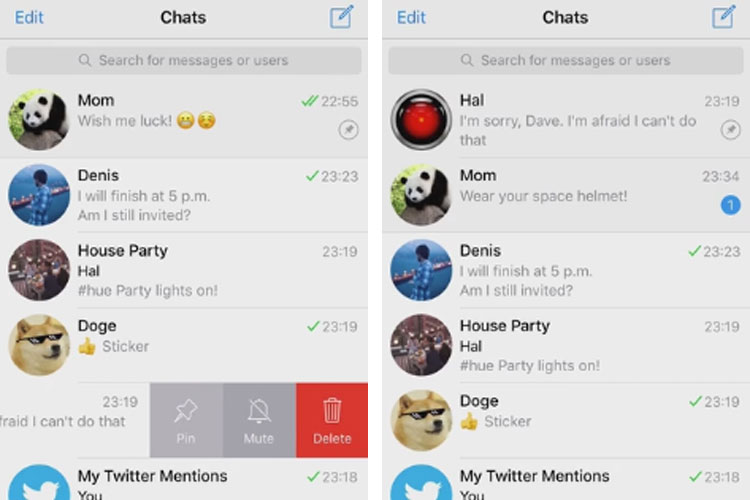
یکی از اشکالاتی که بعد از تولد کانالها در تلگرام مشاهده شد و تاکنون نیز فکری به حال آن نشده است، نمایش یکجای چتها، گروهها، کانالها و ... است؛ بهطوری که باعث میشود وقتی تلگرام را اجرا میکنید، با انبوهی از بینظمی و درهمریختگی کانالها، چتها و ... مواجه شوید. همین موضوع باعث خواهد شد بارها و بارها پیامهای مهمی که دریافت میکنیم در میان کانالها و چتهای دیگر گم شود و متوجه آنها نشویم. تلگرام در نسخههای اخیر خود امکانی را با عنوان پین کردن چتهای مهم اضافه کرده است که اگرچه راه حلی برای بینظمیهای ذکرشده نیست اما میتوان به کمک آن، چتهای مهم خود را همیشه در صدر لیست داشته باشید تا به هیچوجه پیامهای مهم را از دست ندهید. به کمک این امکان میتوانید ۵ چت، گروه یا کانال را در بالای لیست گفتگوها پین کنید تا همیشه حتی در صورتی که پیام جدیدی از آنها نداریدُ در صدر لیست ثبت شوند تا همیشه مقابل چشمان شما باشند و امکان نادیده گرفته شدن آنها به صفر برسد. برای این امر کافی است روی گفتگو، گروه یا کانال لمس طولانی کنید و گزینه Pin To Top را انتخاب کنید. در گوشی های آیفون نیز برای اینکار باید گفتگوی مورد نظر را به سمت چپ کشیده و گزینه Pin را انتخاب کنید.
ساخت آسان فایل های گیف
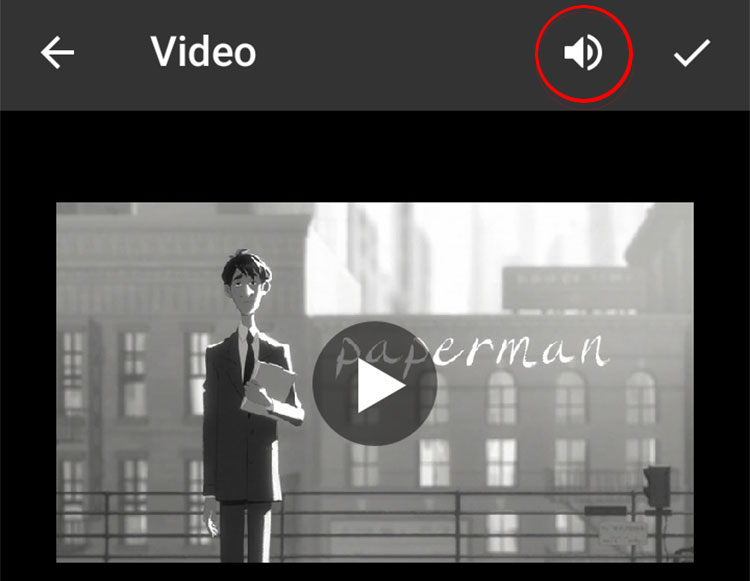
تصاویر گیف در ماههای اخیر به محبوبیت شگفتانگیزی دست پیدا کردند و بخش اعظمی از تصاویر منتشرشده در تلگرام نیز تصاویر گیف هستند؛ از همین رو تلگرام در نسخههای اخیر خود امکان ساخت آسان تصاویر گیف را ارائه داده است. از این پس شما میتوانید بهسادگی هرچه تمامتر ویدیوهای خود را بهصورت فایل گیف ارسال کنید و از مزایایی همچون حجم کمتر، پخش بیانتها و... استفاده کنید. نحوهی مدیریت این بخش توسط تلگرام بسیار عالی و هوشمندانه طراحی شده است بهطوری که تنها با یک لمس میتوانید ویدیوهای خود را به تصاویر متحرک گیف تبدیل کنید. به این صورت که از این پس، هنگام انتخاب یک فایل ویدیویی در بخش گالری و حتی هنگام ضبط یک ویدیو بهطور مستقیم از داخل تلگرام یک آیکون مربوط به صدادار یا بیصدا بودن ویدیو نیز مشاهده خواهید کرد. اگر بهصورت صدادار ویدیوی خود را ارسال کنید، فایل ارسالی بهصورت ویدیو و اگر آن را قبل از ارسال Mute کنید، فایل ارسالی بهصورت تصویر گیف ارسال خواهد شد. به همین راحتی از این پس میتوانید تصاویر گیف را در تلفن همراه خود تولید کنید. تصویر گیف ساختهشده، بعد از ارسال به بخش گیفها در کنار استیکرها اضافه خواهد شد تا در آینده بتوانید بهطور راحتتر و سریعتری از آن استفاده کنید.
Bold نوشتن پیام ها بدون نیاز به بات (تنها در اندروید)

Bold نوشتن یکی از مهمترین نیازها در نوشتن یک پیام است چراکه با کمک آن میتوان بخشهای مهم از یک متن را برای کاربران مشخص کرد. در تلگرام نیز شما به کمک باتهای مختلف از جمله @bold میتوانستید نوشتههای Bold شده ارسال کنید. اما از نسخه ۳.۱۶.۱ تلگرام (در حال حاضر تنها در اندروید) شما قادر خواهید بود تا بدون نیاز به باتهای جانبی، تمام یا بخشی از نوشتههای خود را به صورت Bold یا پررنگ بنویسید. البته این ویژگی در حال حاضر تنها برای حروف انگلیسی کاربرد دارد و در حروف فارسی تغییری ایجاد نمیکند. برای ارسال چنین پیامی حتما باید از نسخه ۳.۱۶.۱ تلگرام استفاده کنید اما مشاهدهی آن نیاز به نسخهی جدید تلگرام نخواهد داشت و در نسخههای پیشین یا حتی نسخه دسکتاپ تلگرام نیز قابل مشاهده خواهد بود. برای این امر کافیست بعد از بروز کردن تلگرام خود به نسخهی ۳.۱۶.۱، جمله یا کلمهی مورد نظر خود را در میان دو ستاره (** test **) نوشته و ارسال کنید تا آن بخش به صورت Bold شده ارسال شود. برای مثال:
dar in jomle kalameye **Zoomit** be surate bold ersal khahad shod
Report
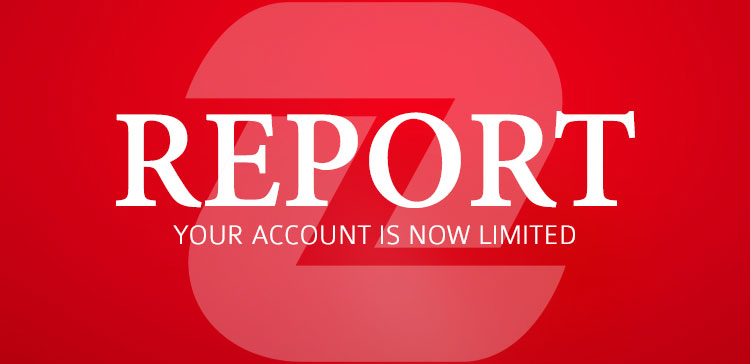
Report کردن افراد، گروه ها یا کانال های مزاحم
اگر یک فرد ناشناس به شما پیامهای مزاحمت آمیز میدهد یا اگر به گروه یا کانالی برخوردید که دارای موضوع و فعالیت مشکل دار بودند میتوانید به جای بلاک کردن آنها و رهایی شخصی، آن را ریپورت کنید تا تلگرام در صورت لزوم به طور کامل آن اکانت یا کانال را حذف کند تا آسیب آن به کاربران دیگر نیز نرسد. برای این امر کافیست تا بعد از مراجعه به پروفایل گروه یا کانال، از منوی سه نقطه، گزینه Report را انتخاب کنید. در رابطه با پیامهای شخصی نیز اگر شخص ناشناسی به شما پیام دهد که در لیست دوستان شما نیست گزینهای با عنوان Report در بالای گفتگو نمایش داده خواهد شد که در صورت لزوم میتوانید از آن استفاده کنید.
پی بردن به Report شدن و اطلاع از زمان رفع ریپورت
اگر اکانت شخصی شما بنا به هر دلیل ریپورت شود محدودیتهایی برای شما تعیین خواهد شد. برای مثال شما نمیتوانید به افرادی که شما را در لیست Contactهای خود ندارند پیام ارسال کنید و با ارور مواجه میشوید. اگر بنا به هر دلیلی به ریپورت شدن خود مشکوک شدهاید میتوانید توسط ربات رسمی تلگرام از این موضوع آگاه شوید. برای این امر کافیست تا به ربات spambot@ پیام ارسال کنید. این ربات در عرض چند ثانیه به شما خواهد گفت که آیا ریپورت شدهاید یا خیر. اگر جواب این ربات مثبت باشد زمان رفع ریپورت شدن اکانتتان را نیز به شما خواهد گفت. اگر بار اول باشد که ریپورت شدهاید معمولا تا ۴۸ ساعت این مشکل برطرف میشود. در صورت تکرار این موضوع، زمان محدودیت به صورت پلهای افزایش خواهد یافت. لازم به ذکر است که این ربات با زبان فارسی با شما سخن خواهد گفت و در صورتی که ریپورت دائم شده باشید شما را برای رفع ریپورت راهنمایی خواهد کرد.
نکته: اگر مشکلاتی همچون عدم توانایی دعوت افراد به گروه یا ارسال پیام به افراد ناشناس را دارید و در عین حال ربات اسپم به شما می گوید که اکانتتان مشکلی ندارد و ریپورت نشده اید بهتر است یک بار به طور کامل اپلیکیشن تلگرام را حذف کرده و سپس از پلی استور یا اپ استور مجدد آن را دانلود کنید. این مشکل راه حل مشخصی ندارد اما در یک تجربه ی شخصی، روش پیشنهاد شده امتحان شد و مشکل را حل کرد.
فارسی کردن تلگرام
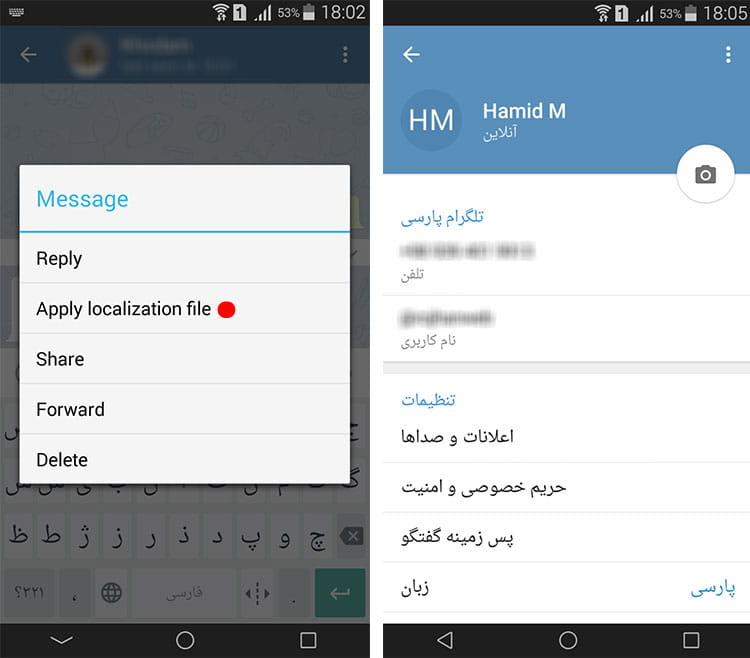
برای فارسی کردن تلگرام باید ابتدا فایل فارسی ساز تلگرام را دانلود کنید و آن را بهصورت فایل در تلگرام ارسال کنید. سپس روی سهنقطهی آن لمس کنید و مانند عکس بالا، گزینهی Apply Localization File را انتخاب کنید. حال زبان فارسی به لیست زبانهای تلگرام اضافه شده است و میتوانید با مراجعه به تنظیمات و سپس بخش Language زبان فارسی را برای تلگرام خود استفاده کنید.
حذف اکانت تلگرام
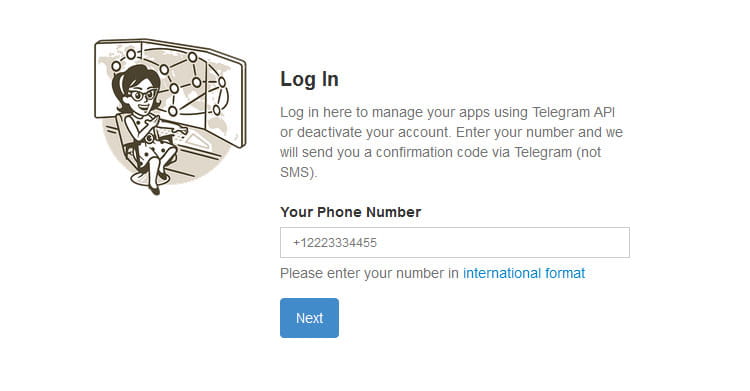
برای حذف اکانت تلگرام نیاز است بهصورت جداگانه به وبسایت تلگرام مراجعه کنید. برای این منظور ابتدا وارد این لینک شوید و شمارهی خود را وارد کنید. سپس کدی به تلگرام ارسال میشود که باید آن را در وبسایت مربوطه وارد کنید تا بهنوعی حکم تأییدی باشد بر درخواست حذف شما. با انجام این کار و انتخاب گزینهی Deactive Account اکانت شما بهطور کامل حذف خواهد شد.











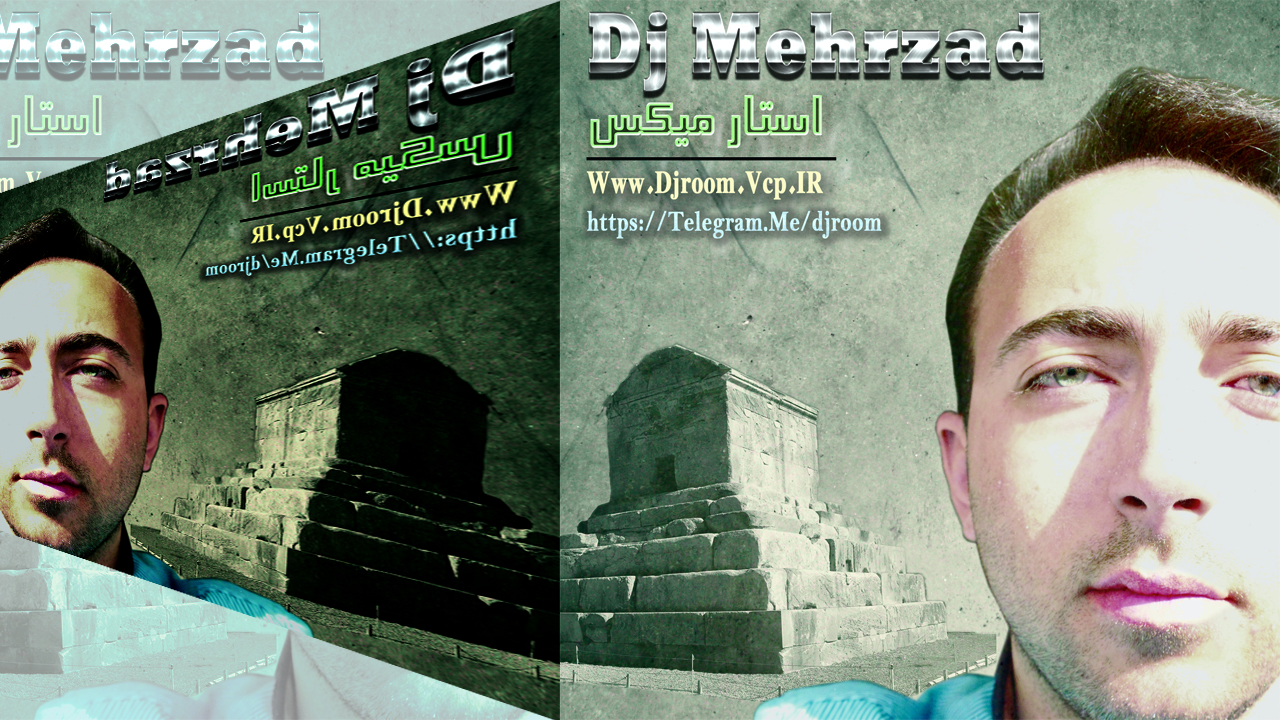



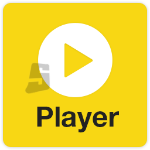


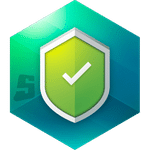
نظرات
ارسال نظر